《sketchbook》新手使用教程
SketchBook是一款功能强大的数字绘图软件,新手使用时可先熟悉其界面布局和工具栏中的各种工具。接着,通过实践学习画笔设置、图层运用、色彩选择和笔刷库等基础操作。在绘画过程中,可以利用导入图片功能进行临摹或参考,运用变换、选择、填充等工具辅助创作。
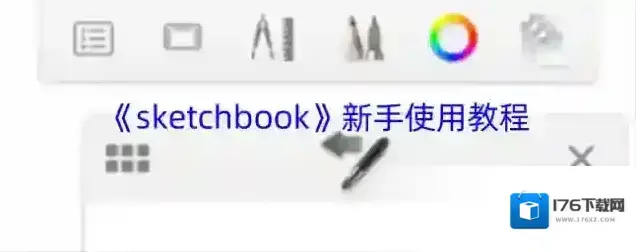
(1)创建画布
打开sketchbook软件,点击界面上方最左侧的“主菜单”图标,在弹出来的窗口点击“新建草图”选项,根据需求设置画布的“宽度”、“高度”等相关参数。
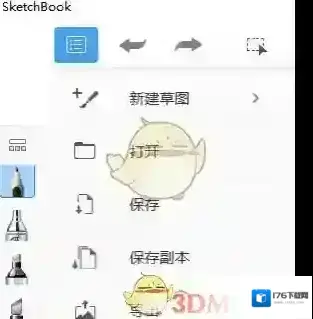
(2)画笔库
点击界面上方的“铅笔钢笔”图标,在弹出的窗口点击选择合适的画笔,点击左上角的图标。
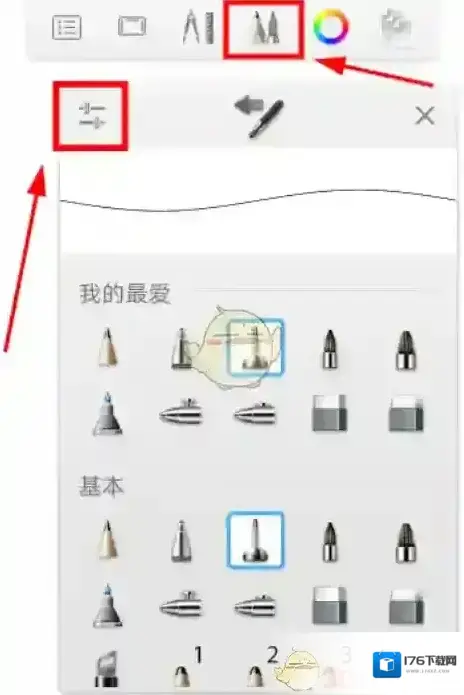
接着会进入到画笔设置窗口,根据需求设置画笔的尺寸、不透明度、硬度等相关参数。

(3)颜色库
点击界面上方的“圆环”图标,会弹出颜色面板,在圆环上点击就能吸取想要的颜色。
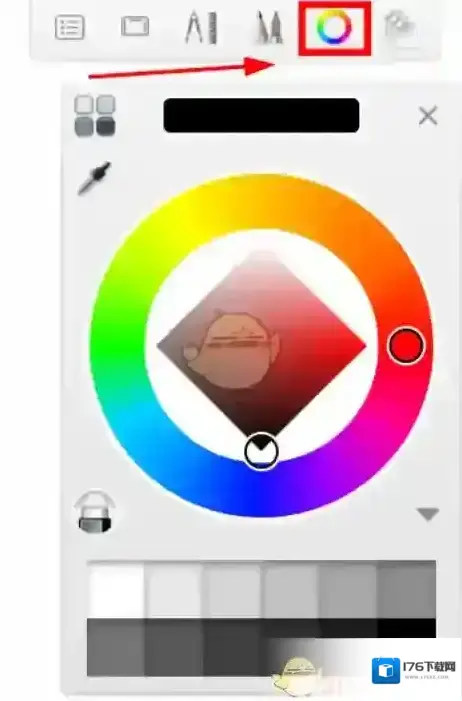
(4)工具箱
点击界面上方的“圆规直尺”图标,在弹出的窗口中有“选择”、“对称”、“样式”、“延时”、“填充”、“导向工具”、“导入图片”、“变换”、“文本”等相关工具。
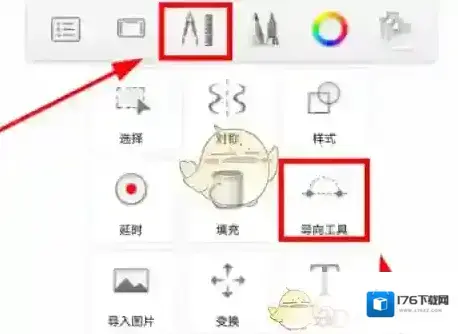
本文内容来源于互联网,如有侵权请联系删除。
sketchbook应用相关内容
-

-
《sketchbook》笔刷位置介绍
笔刷位于画布左侧的工具栏中,方便用户随时更换。若需要打开更多笔刷选项,只需点击画笔图标即可进入画笔库界面,在这里能看到SketchBook自带的所有笔刷。此外,调整笔刷大小和不透明度的位置在左侧工具栏附近,用户可以通过拖动滑块或使用快捷键来进行调整。...2025-09-04 -
《sketchbook》选中部分图案移动方法
首先,在sketchbook导入素材后,点击顶部圆规和尺子在一起的图标,并选择“选择”选项,然后使用合适的选择工具框选出需要移动的图形;接着,再次点击该图标,选择“变换”选项;最后,直接拖动选择的图形即可实现移动。 1、Sketchbook软件中导入...2025-09-04 -

-
《sketchbook》保存草图教程
1、打开软件进入绘画和创作页面,点击左上角图标。 2、打开后会出现一个消息框,打开右侧图库按钮。 3、点击图库后,选择“保存当前草图”。 4、点击保存以后,页面会跳转到刚刚已经保存的图片,可以进行预览。 本文内容来源于互联网,如有侵权请联系删除。2025-08-21

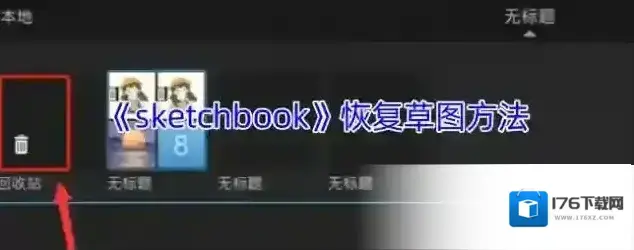
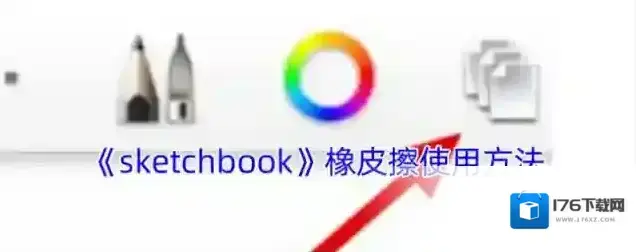
发表回复
评论列表 ( 0条)